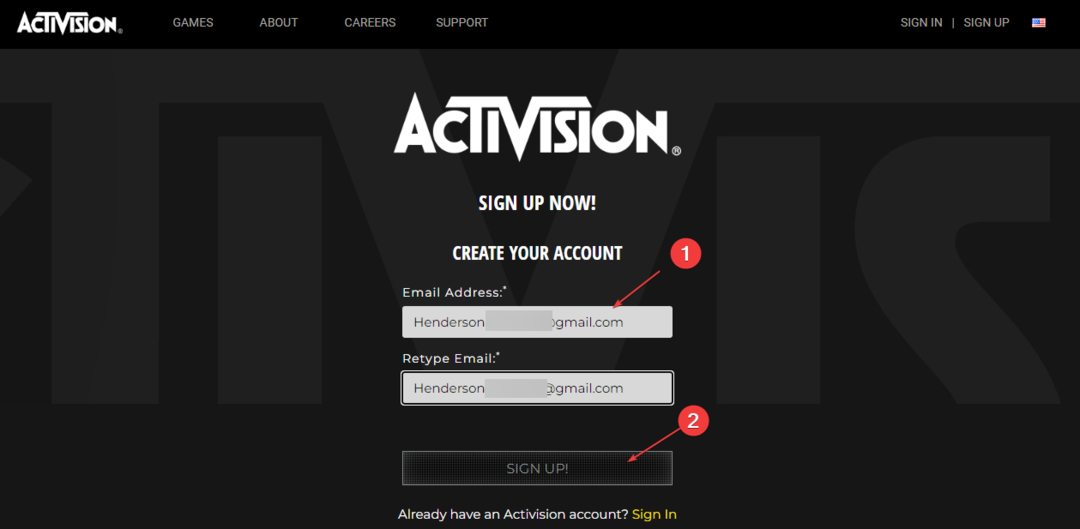ეს პროგრამა თქვენს დრაივერებს განაგრძობს მუშაობას და ამით გიცავთ კომპიუტერის ჩვეულებრივი შეცდომებისგან და აპარატურის უკმარისობისგან. შეამოწმეთ თქვენი ყველა მძღოლი ახლა 3 მარტივ ეტაპზე:
- ჩამოტვირთეთ DriverFix (დადასტურებული ჩამოტვირთვის ფაილი).
- დააჭირეთ დაიწყეთ სკანირება იპოვონ ყველა პრობლემატური მძღოლი.
- დააჭირეთ განაახლეთ დრაივერები ახალი ვერსიების მისაღებად და სისტემის გაუმართაობის თავიდან ასაცილებლად.
- DriverFix გადმოწერილია ავტორი 0 მკითხველი ამ თვეში.
Microsoft Power Bi არის ძლიერი ინტერაქტიული მონაცემთა ვიზუალიზაციის BI ინსტრუმენტი. Power Bi დესკტოპის ან ვებ-კლიენტის გამოყენებისას შეიძლება შეგექმნათ გარკვეული შეცდომები. ერთ-ერთი ყველაზე გავრცელებული შეცდომაა Power Bi express.errors. გამოხატვის შეცდომას, როგორც წესი, აქვს სხვადასხვა შეცდომის შეტყობინებები, როგორც ნათქვამია Power Bi Community.
2 საათის განმავლობაში ამ საკითხის მრავალსაათიანი გამოკვლევის შემდეგ, მე ნამდვილად გაოცებული ვარ.
მე შევეცადე შემექმნა მარტივი ფუნქცია ან If ან Switch და ორივე დაუბრუნებს ზემოთ ხსენებულ შეცდომას.
მე კი შევქმენი ნიმუში IF ფუნქციისთვის MSDN- ზე მოწოდებული მაგალითის საფუძველზე, ვცდილობ გამოვიყენო ეს როგორც Power BI Desktop ან / და Power Query for Excel 2013 (32 ბიტიანი) გარემოში. ყოველგვარი იღბლის გარეშე.
ამ პრობლემების მოგვარების სახელმძღვანელოში, ჩვენ შევადგინეთ შესაძლო გადაწყვეტილებების ჩამონათვალი Power Bi გამოხატვის გამოსწორების მიზნით. შეცდომები.
შეასწორეთ Power Bi გამოხატვა. შეცდომები
1. Power Bi გამოხატვა. შეცდომა სახელი "თუ" არ იქნა აღიარებული
შეამოწმეთ დენის მოთხოვნის სინტაქსი
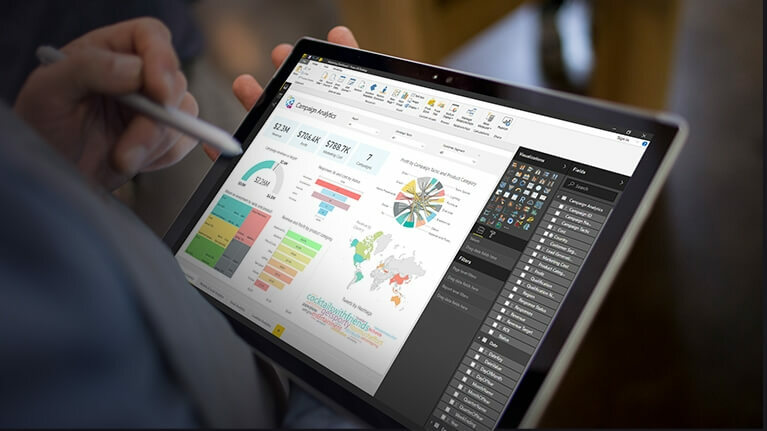
- ეს შეცდომა ჩვეულებრივ ხდება, როდესაც პრობლემა ხდება გამოყენებული დენის მოთხოვნის სინტაქსის შესახებ.
- თუკი სხვაგან მოთხოვნის გამოყენებას ცდილობთ, დარწმუნდით, რომ იყენებთ კვების მოთხოვნის სწორ სინტაქსს.
- შემდეგ დააჭირეთ ღილაკს ᲙᲐᲠᲒᲘ. ნახავთ შეკითხვის რედაქტორს.
- ახლა თქვენ შეგიძლიათ დააჭიროთ ღილაკს წესის დამატება და საჭიროების შემთხვევაში დაამატეთ მეტი.
გამორთეთ ფოკუსის რეჟიმი Power BI– ში 3 მარტივი ნაბიჯით
2. Power Bi გამოხატვა. შეცდომა მოხდა ციკლური მითითების დროს
შეამოწმეთ დამოკიდებულების ორი მაგიდა
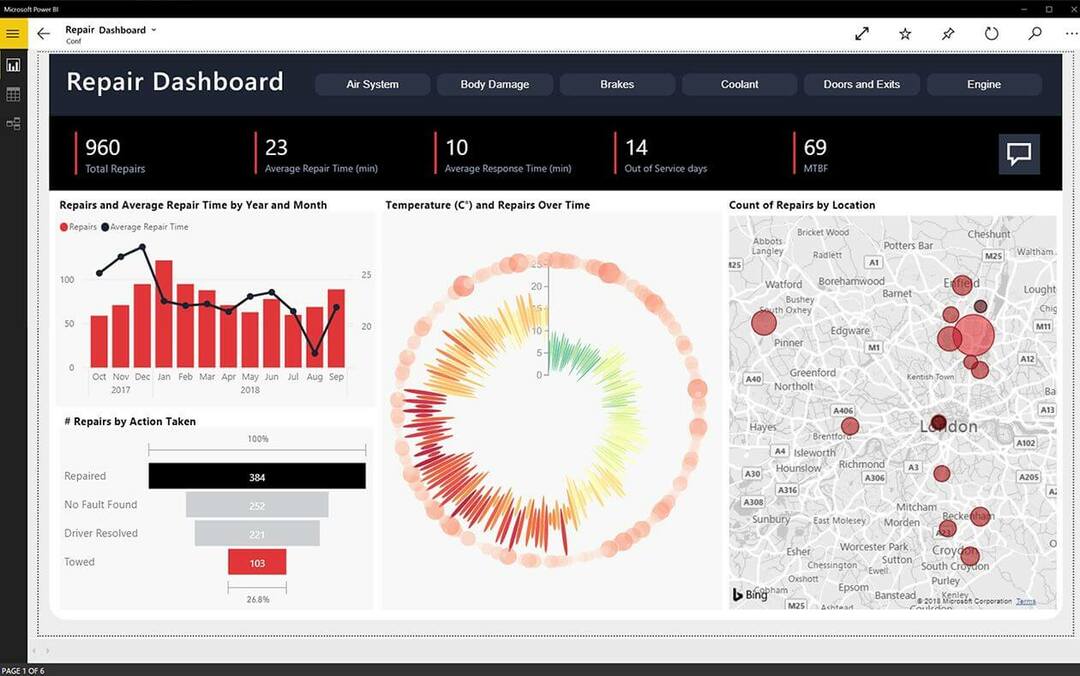
- თუ თქვენ მუშაობთ ორ მაგიდასთან და მეორე მაგიდა დამოკიდებულია პირველ ცხრილზე, მაშინ შეუერთდებით Master PDB TEMP- ს.
- რისი გაკეთებაც შეგიძლიათ არის შექმნათ მითითება MASTER PDB TEMP– ზე და შეცვალოთ ცხრილი 2 ახალ მითითებულ მოთხოვნაზე.
- ახალი მოთხოვნა დაგეხმარებათ შეცდომის მოგვარებაში.
3. Power Bi გამოხატვა. შეცდომა სახელი "მარცხენა" არ არის აღიარებული
გამოიყენეთ Power Query M
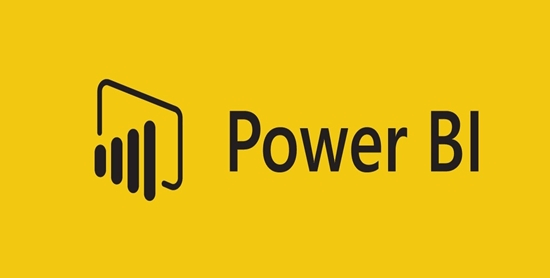
- ფორმულის მიხედვით, რომელსაც იყენებთ, ეს შეცდომა ჩვეულებრივ მიუთითებს იმაზე, რომ თქვენ უნდა გამოიყენოთ Power Query (ხალხში ცნობილი როგორც M) შეკითხვის რედაქტორში.
- შეგიძლიათ წაიკითხოთ მეტი Power Query M ფორმულის ენა Microsoft– ის ოფიციალური წყაროდან.
- Microsoft Power Query გთავაზობთ მონაცემთა იმპორტის მძლავრ გამოცდილებას მრავალი ფუნქციით.
4. Power Bi გამოხატვა. შეცდომა, ველი უკვე არსებობს ჩანაწერში
შეამოწმეთ დუბლიკატი სახელები
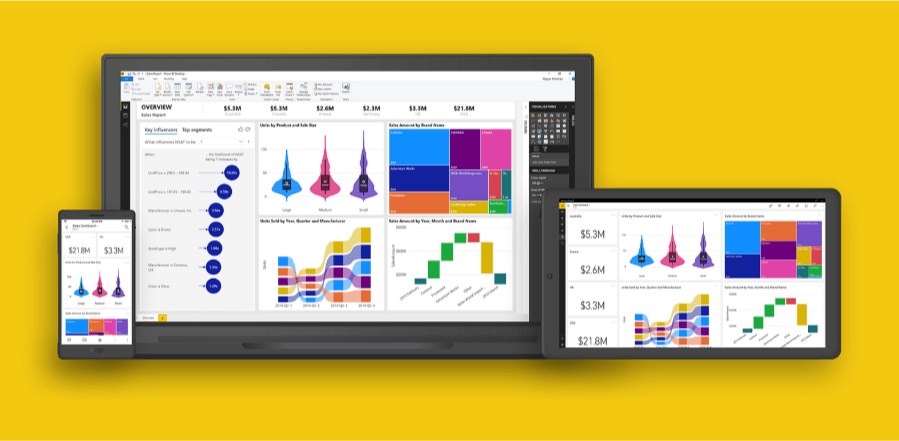
- ეს არის კიდევ ერთი ჩვეულებრივი შეცდომა და, როგორც წესი, ხდება იმ შემთხვევაში, თუ ცხრილში ორი იდენტური სახელწოდების მქონე პირია.
- მაგალითად, თუ თქვენ გაქვთ ველის ველი და თქვენს რომელიმე სფეროს აქვს იდენტური სახელი, მაშინ Power Bi აჩვენებს ამ შეცდომას.
- უბრალოდ შეცვალეთ ველის სახელი და შეამოწმეთ რაიმე გაუმჯობესება.
5. Power Bi გამოხატვა. შეცდომა სახელი "ფორმატი" არ იქნა აღიარებული
გამოიყენეთ კვების მოთხოვნის ენა

- ეს შეცდომა ჰგავს იმას, რაც ამ სტატიაში ადრე განვიხილეთ. ეს შეცდომა ჩვეულებრივ ხდება, თუ თქვენ შექმნით მორგებულ სვეტს შეკითხვის რედაქტორში DAX სინტაქსით.
- რისი გაკეთებაც გჭირდებათ არის Power Query Language- ის გამოყენება ფორმულის მოთხოვნის რედაქტორში დასაწერად.
6. Power Bi გამოხატვა. შეცდომა ინდექსი არის ჩანაწერის საზღვრებს გარეთ
შეამოწმეთ დაუშვებელი სიმბოლოები
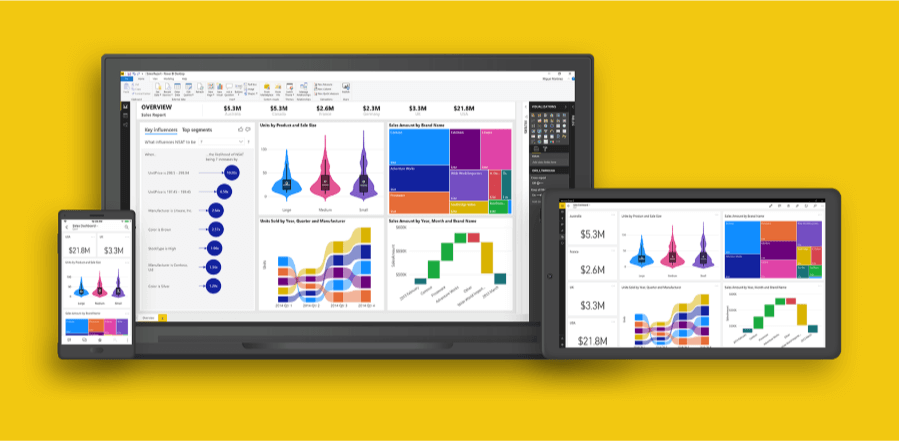
- შეცდომა, თუმცა არ არის სპეციფიკური, მიუთითებს იმაზე, რომ ფაილი არ არის ჩანაწერის საზღვრები.
- ეს ჩვეულებრივ ნიშნავს, რომ თქვენ გამოიყენეთ სიმბოლოები, რომლებიც დაუშვებელია. შეამოწმეთ თქვენი ცხრილი სვეტების სახელების შესახებ, რომლებსაც აქვთ რაიმე განსაკუთრებული ხასიათი ან დიდი ასოები.
7. Power Bi გამოხატვა. შეცდომის მნიშვნელობა "სასურველი" არ არის სწორი ტიპის
წაშალეთ ODBC კავშირი და Power Bi კლიენტი
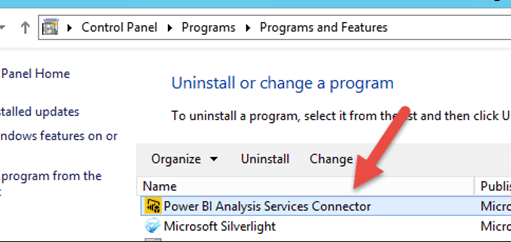
- როგორც ჩანს, ეს შეცდომა მოხდა Power Bi კონექტორებს შორის, როგორიცაა ODBC, კონფლიქტის გამო. ეს ასევე შეიძლება მოხდეს, თუ Power Bi კლიენტმა შეიმუშავა დაბრკოლება.
- შეცდომის გამოსასწორებლად, წაშალეთ ნებისმიერი დაინსტალირებული კავშირი და ასევე გადააყენეთ Power Bi კლიენტი.
დაკავშირებული ისტორიები, მოგეწონებათ:
- ამ გზით შეგიძლიათ დაამატოთ მონაცემთა ეტიკეტები Power BI- ში [EASY STEPS]
- აქ მოცემულია, თუ როგორ უნდა გამორთოთ ყველა ურთიერთქმედება Power BI- ში [სწრაფი სახელმძღვანელო]
- შეასწორეთ power bi datasource.errors ამ ნაბიჯებით
![¿Cómo Bajar el Ping al Jugar en Otras Regiones? [7 მანერა]](/f/b4d64a765a976b3b63e4b15b914149c4.png?width=300&height=460)